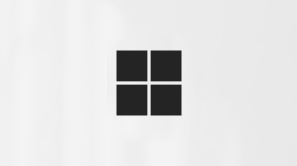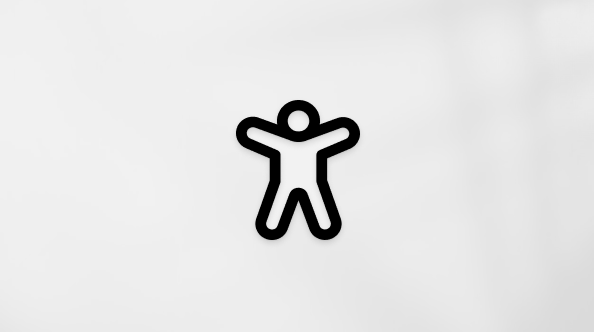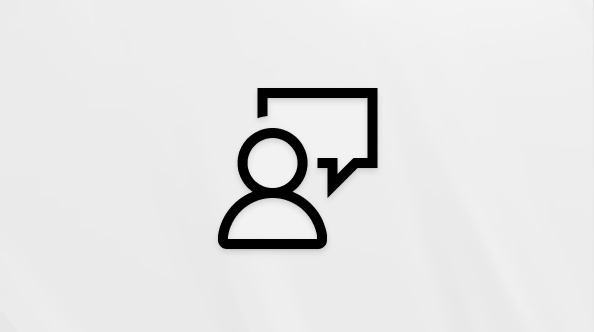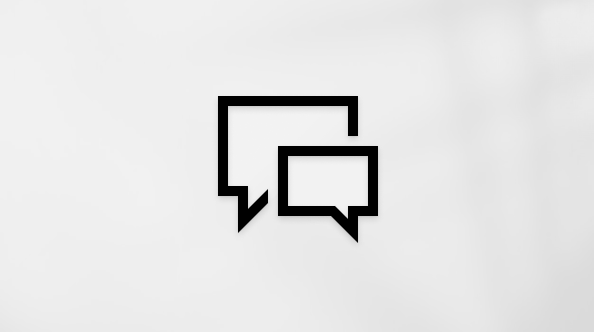У цьому розділі описано режим навігації та читання, який називається режимом сканування. У режимі сканування можна переходити елементами вмісту програм, повідомлень електронної пошти та веб-сторінок за допомогою клавіш зі стрілками. Крім того, ви зможете використовувати поширені сполучення клавіш, щоб читати текст і переходити безпосередньо до заголовків, посилань, таблиць і орієнтирів.
Основи роботи в режимі сканування
Щоб увімкнути або вимкнути режим сканування, натисніть клавіші Екранний диктор +ПРОБІЛ.
Порада.: Клавіша Екранного диктора – це модифікатор команд Екранного диктора. За замовчуванням клавіші Caps Lock та Insert використовуються як клавіші Екранного диктора. Щоб дізнатися більше про клавішу Екранного диктора, перейдіть до Розділ 2. Основи роботи з Екранним дикторомабо Додаток Б: команди клавіатури та рухи дотиків для Екранного диктора.
Коли режим сканування ввімкнуто, використовуйте клавіші зі стрілкамивгору та вниз для навігації в програмах і на веб-сторінках. Натисніть клавішу Enter або ПРОБІЛ, щоб активувати потрібний елемент, наприклад кнопку в програмі, посилання на веб-сторінці або текстове поле.
Режим сканування вмикається автоматично під час використання Пошта, Outlook, Microsoft Edge, Google Chrome і Firefox. Вона також вмикається автоматично, коли ви відкриваєте будь-яку Windows програму, у якій її було ввімкнуто раніше.
Якщо вимкнути режим сканування для програми, він залишатиметься вимкнутим для неї, доки ви не ввімкнете його знову. Режим сканування автоматично вимикається в полях редагування, щоб можна було вводити текст. Натисніть клавішу зі стрілкою вгору або вниз ще раз, щоб вийти з поля редагування та відновити режим сканування.
Команди режиму сканування
Коли режим сканування ввімкнено, використовуйте наведені нижче клавіші та їх сполучення, щоб переходити між елементами вмісту програм і веб-сторінок.
Примітка.: Якщо в режимі сканування ви чуєте мовчазні паузи, імовірно, Екранний диктор зупиняється перед розділовими знаками. Щоб Екранний диктор озвучив цей розділовий знак, збільште рівень деталізації розділових знаків, натиснувши клавіші Екранний диктор + Alt + ліва квадратна дужка ([) або Екранний диктор + Alt + права квадратна дужка (])).
|
Клавіші |
Дія |
|---|---|
|
Екранний диктор + ПРОБІЛ |
Увімкнення або вимкнення режиму сканування |
|
Входити ПРОБІЛ |
Основна дія |
|
Shift+Enter Shift+ПРОБІЛ |
Додаткова дія |
|
Домашня сторінка |
Перехід до першого символу рядка та його озвучення |
|
End |
Перехід до останнього символу рядка та його озвучення |
|
Ctrl + стрілка вниз |
Читання наступного рядка |
|
Ctrl + стрілка вгору |
Читання попереднього рядка |
|
Ctrl + стрілка вправо |
Прочитати наступне слово |
|
Ctrl + стрілка вліво |
Прочитати попереднє слово |
|
Стрілка вправо |
Читання наступного символу |
|
Стрілка вліво |
Читання попереднього символу |
|
Ctrl+Home |
Перехід до першого рядка тексту та його озвучення |
|
Ctrl+End |
Перехід до останнього рядка тексту та його озвучення |
|
Стрілка вниз |
Перехід до наступного тексту або елемента |
|
Стрілка вгору |
Перехід до попереднього тексту або елемента |
|
1 |
Перехід до наступного заголовка з рівнем 1 |
|
Shift+1 |
Перехід до попереднього заголовка з рівнем 1 |
|
2 |
Перехід до наступного заголовка з рівнем 2 |
|
Shift+2 |
Перехід до попереднього заголовка з рівнем 2 |
|
3 |
Перехід до наступного заголовка з рівнем 3 |
|
Shift+3 |
Перехід до попереднього заголовка з рівнем 3 |
|
4 |
Перехід до наступного заголовка з рівнем 4 |
|
Shift+4 |
Перехід до попереднього заголовка з рівнем 4 |
|
5 |
Перехід до наступного заголовка з рівнем 5 |
|
Shift+5 |
Перехід до попереднього заголовка з рівнем 5 |
|
6 |
Перехід до наступного заголовка з рівнем 6 |
|
Shift+6 |
Перехід до попереднього заголовка з рівнем 6 |
|
7 |
Перехід до наступного заголовка з рівнем 7 |
|
Shift+7 |
Перехід до попереднього заголовка з рівнем 7 |
|
8 |
Перехід до наступного заголовка з рівнем 8 |
|
Shift+8 |
Перехід до попереднього заголовка з рівнем 8 |
|
9 |
Перехід до наступного заголовка з рівнем 9 |
|
Shift+9 |
Перехід до попереднього заголовка з рівнем 9 |
|
Б |
Перехід до наступної кнопки |
|
Shift+B |
Перейти до попередньої кнопки |
|
C |
Перехід до наступного поля зі списком |
|
Shift+C |
Перехід до попереднього поля зі списком |
|
D |
Перехід до наступного орієнтира |
|
Shift+D |
Перехід до попереднього орієнтира |
|
E |
Перехід до наступного поля редагування |
|
Shift+E |
Перехід до попереднього поля редагування |
|
F |
Перехід до наступного поля форми |
|
Shift+А |
Перехід до попереднього поля форми |
|
G |
Перехід до наступного графічного об'єкта або зображення |
|
Shift+G |
Перехід до попереднього рисунка або зображення |
|
H |
Перехід до наступного заголовка |
|
Shift+H |
Перехід до попереднього заголовка |
|
I |
Перехід до наступного елемента списку |
|
Shift+I |
Перехід до попереднього елемента списку |
|
J |
Перехід до наступного елемента |
|
Shift+J |
Перехід до попереднього елемента |
|
K |
Перехід до наступного посилання |
|
Shift+K |
Перехід до попереднього посилання |
|
L |
Перехід до наступного списку |
|
Shift+L |
Перехід до попереднього списку |
|
N |
Перехід до тексту за посиланням або купою посилань |
|
Shift+N |
Перехід до тексту перед посиланням або купою посилань |
|
P |
Читання наступного абзацу |
|
Shift+P |
Читання попереднього абзацу |
|
R |
Перехід до наступного перемикача |
|
Shift+R |
Перехід до попереднього перемикача |
|
T |
Перехід до наступної таблиці |
|
Shift+T |
Перехід до попередньої таблиці |
|
X |
Перехід до наступного прапорця |
|
Shift+X |
Перехід до попереднього прапорця |
|
, |
Перехід на початок таких елементів, як таблиці, списки, орієнтири |
|
. |
Перехід до кінця таких елементів, як таблиці, списки, орієнтири |
Вибір тексту в режимі сканування
Використовуйте ці команди, коли копіюєте текст з таких областей вмісту, як веб-сайти або електронна пошта.
|
Клавіші |
Дія |
|---|---|
|
Shift + стрілка вправо |
Вибір поточного символу |
|
Shift + стрілка вліво |
Вибір попереднього символу |
|
Ctrl + Shift + стрілка вправо |
Вибір поточного слова |
|
Ctrl + Shift + стрілка вліво |
Вибір попереднього слова |
|
Shift + стрілка вниз |
Вибір поточного рядка |
|
Shift + стрілка вгору |
Вибір попереднього рядка |
|
Ctrl + Shift + стрілка вниз |
Вибір поточного абзацу |
|
Ctrl + Shift + стрілка вгору |
Вибір попереднього абзацу |
|
Shift+Home |
Вибір тексту до початку рядка |
|
Shift+End |
Вибір тексту до кінця рядка |
|
Ctrl+Shift+Home |
Вибір тексту до початку документа |
|
Ctrl+Shift+End |
Вибір тексту до кінця документа |
|
Shift + Page Down |
Вибір поточної сторінки |
|
Shift + Page Up |
Вибір попередньої сторінки |
|
F9 |
Позначення початку або кінця блоку тексту |
|
F10 |
Вибір усього тексту між позначкою та поточною крапкою |
|
Ctrl+C |
Копіювання виділеного фрагмента |
|
Ctrl+X |
Вирізати вибраний фрагмент |
|
Ctrl+V |
Вставити вибраний фрагмент |
|
Ctrl+A |
Вибрати все |
|
Екранний диктор + Shift + стрілка вниз |
Прочитати вибраний фрагмент |
|
Екранний диктор + Shift + стрілка вниз двічі швидко |
Прочитати вибраний фрагмент по буквах |
Далі: Розділ 4. Читання тексту
Повернутися до змісту
У цьому розділі описано режим навігації та читання, який називається режимом сканування. У режимі сканування можна переходити елементами вмісту програм, повідомлень електронної пошти та веб-сторінок за допомогою клавіш зі стрілками. Крім того, ви зможете використовувати поширені сполучення клавіш, щоб читати текст і переходити безпосередньо до заголовків, посилань, таблиць і орієнтирів.
Основи роботи в режимі сканування
Щоб увімкнути або вимкнути режим сканування, натисніть клавіші Екранний диктор + ПРОБІЛ.
Порада.: Клавіша Екранного диктора – це модифікатор команд Екранного диктора. За замовчуванням клавіші Caps Lock та Insert використовуються як клавіші Екранного диктора. Щоб дізнатися більше про клавішу Екранного диктора, перейдіть до Розділ 2. Основи роботи з Екранним диктором або Додаток Б: команди клавіатури та рухи дотиків для Екранного диктора.
Коли режим сканування активовано, використовуйте клавіші зі стрілками вгору та вниз для навігації в програмах і на веб-сторінках. Натисніть клавішу Enter або ПРОБІЛ, щоб активувати потрібний елемент, наприклад кнопку в програмі, посилання на веб-сторінці або текстове поле.
Режим сканування вмикається автоматично під час використання Пошти, Outlook, Microsoft Edge, Google Chrome або Firefox. Він також вмикається автоматично, коли ви відкриваєте будь-яку програму Windows, у якій ви відкривали його раніше.
Якщо вимкнути режим сканування для програми, він залишатиметься вимкнутим для неї, доки ви не ввімкнете його знову. Режим сканування автоматично вимикається в полях редагування, щоб можна було вводити текст. Натисніть клавішу зі стрілкою вгору або вниз, щоб залишити поле редагування і відновити роботу режиму сканування.
Команди режиму сканування
Коли режим сканування ввімкнено, використовуйте наведені нижче клавіші та їх сполучення, щоб переходити між елементами вмісту програм і веб-сторінок.
Примітка. Якщо в режимі сканування ви чуєте мовчазні паузи, імовірно, Екранний диктор зупиняється перед розділовими знаками. Щоб увімкнути озвучення пунктуації Екранним диктором, підвищте рівень деталізації розділових знаків, натиснувши сполучення клавіш Екранний диктор + Alt + знак "плюс" (+) або знак "мінус" (–).
|
Клавіші |
Дія |
|---|---|
|
Екранний диктор + ПРОБІЛ |
Увімкнення або вимкнення режиму сканування |
|
Входити ПРОБІЛ |
Основна дія |
|
Shift+Enter Shift+ПРОБІЛ |
Додаткова дія |
|
Домашня сторінка |
Перехід до першого символу рядка та його озвучення |
|
End |
Перехід до останнього символу рядка та його озвучення |
|
P |
Читання наступного абзацу |
|
Shift+P |
Читання попереднього абзацу |
|
Ctrl + стрілка вниз |
Читання наступного рядка |
|
Ctrl + стрілка вгору |
Читання попереднього рядка |
|
Ctrl + стрілка вправо |
Прочитати наступне слово |
|
Ctrl + стрілка вліво |
Прочитати попереднє слово |
|
Стрілка вправо |
Читання наступного символу |
|
Стрілка вліво |
Читання попереднього символу |
|
Ctrl+Home |
Перехід до першого рядка тексту та його озвучення |
|
Ctrl+End |
Перехід до останнього рядка тексту та його озвучення |
|
Стрілка вниз |
Перехід до наступного тексту або елемента |
|
Стрілка вгору |
Перехід до попереднього тексту або елемента |
|
1 |
Перехід до наступного заголовка з рівнем 1 |
|
Shift+1 |
Перехід до попереднього заголовка з рівнем 1 |
|
2 |
Перехід до наступного заголовка з рівнем 2 |
|
Shift+2 |
Перехід до попереднього заголовка з рівнем 2 |
|
3 |
Перехід до наступного заголовка з рівнем 3 |
|
Shift+3 |
Перехід до попереднього заголовка з рівнем 3 |
|
4 |
Перехід до наступного заголовка з рівнем 4 |
|
Shift+4 |
Перехід до попереднього заголовка з рівнем 4 |
|
5 |
Перехід до наступного заголовка з рівнем 5 |
|
Shift+5 |
Перехід до попереднього заголовка з рівнем 5 |
|
6 |
Перехід до наступного заголовка з рівнем 6 |
|
Shift+6 |
Перехід до попереднього заголовка з рівнем 6 |
|
7 |
Перехід до наступного заголовка з рівнем 7 |
|
Shift+7 |
Перехід до попереднього заголовка з рівнем 7 |
|
8 |
Перехід до наступного заголовка з рівнем 8 |
|
Shift+8 |
Перехід до попереднього заголовка з рівнем 8 |
|
9 |
Перехід до наступного заголовка з рівнем 9 |
|
Shift+9 |
Перехід до попереднього заголовка з рівнем 9 |
|
Б |
Перехід до наступної кнопки |
|
Shift+B |
Перейти до попередньої кнопки |
|
C |
Перехід до наступного поля зі списком |
|
Shift+C |
Перехід до попереднього поля зі списком |
|
D |
Перехід до наступного орієнтира |
|
Shift+D |
Перехід до попереднього орієнтира |
|
E |
Перехід до наступного поля редагування |
|
Shift+E |
Перехід до попереднього поля редагування |
|
F |
Перехід до наступного поля форми |
|
Shift+F |
Перехід до попереднього поля форми |
|
H |
Перехід до наступного заголовка |
|
Shift+H |
Перехід до попереднього заголовка |
|
I |
Перехід до наступного елемента |
|
Shift+I |
Перехід до попереднього елемента |
|
K |
Перехід до наступного посилання |
|
Shift+K |
Перехід до попереднього посилання |
|
R |
Перехід до наступного перемикача |
|
Shift+R |
Перехід до попереднього перемикача |
|
T |
Перехід до наступної таблиці |
|
Shift+T |
Перехід до попередньої таблиці |
|
X |
Перехід до наступного прапорця |
|
Shift+X |
Перехід до попереднього прапорця |
Вибір тексту в режимі сканування
Використовуйте ці команди, коли копіюєте текст з таких областей вмісту, як веб-сайти або електронна пошта.
|
Клавіші |
Дія |
|---|---|
|
Shift + стрілка вправо |
Вибір поточного символу |
|
Shift + стрілка вліво |
Вибір попереднього символу |
|
Ctrl + Shift + стрілка вправо |
Вибір поточного слова |
|
Ctrl + Shift + стрілка вліво |
Вибір попереднього слова |
|
Shift + стрілка вниз |
Вибір поточного рядка |
|
Shift + стрілка вгору |
Вибір попереднього рядка |
|
Ctrl + Shift + стрілка вниз |
Вибір поточного абзацу |
|
Ctrl + Shift + стрілка вгору |
Вибір попереднього абзацу |
|
Shift+Home |
Вибір тексту до початку рядка |
|
Shift+End |
Вибір тексту до кінця рядка |
|
Ctrl+Shift+Home |
Вибір тексту до початку документа |
|
Ctrl+Shift+End |
Вибір тексту до кінця документа |
|
Shift + Page Down |
Вибір поточної сторінки |
|
Shift + Page Up |
Вибір попередньої сторінки |
|
F9 |
Позначення початку або кінця блоку тексту |
|
F10 |
Вибір усього тексту між позначкою та поточною крапкою |
|
Ctrl+C |
Копіювання виділеного фрагмента |
|
Ctrl+X |
Вирізати вибраний фрагмент |
|
Ctrl+V |
Вставити вибраний фрагмент |
|
Ctrl+A |
Вибрати все |
|
Екранний диктор + Shift + стрілка вниз |
Прочитати вибраний фрагмент |
|
Екранний диктор + Shift + стрілка вниз (двічі та швидко) |
Прочитати вибраний фрагмент по буквах |
Далі: Розділ 4. Читання тексту
Повернутися до змісту